Hoe om outokompletisie in Google Chrome in te skakel
Die outo-voltooide funksie maak dit makliker om vorms in te vul. As u voorheen u adres of kredietkaartinligting ingevoer het, kan die blaaier daardie inligting stoor en die volgende keer dat u soortgelyke vorms invul, hoef u nie weer dieselfde inligting in te voer nie. Om hierdie funksie te aktiveer, lees die stappe hieronder.
stappe

1
Klik op die Chrome-kieslysknoppie in die regter boonste hoek van die blaaier. `N Pop-up venster sal verskyn.

2
Klik in hierdie opspringvenster "opset".

3
Klik op "Wys gevorderde instellings". Hierdie opsie is onderaan die bladsy "opset".

4
Blaai na die afdeling "Wagwoorde en vorms".

5
Klik op "Bestuur selfopvulinstellings". Die outomatiese opsie opspring venster verskyn.

6
Voeg `n adres of kredietkaart nommer by. Klik in die pop-upvenster "Voeg `n nuwe posadres by" en voer die adres in wat u graag wil stoor.

7
Gebruik die outo-invul. Die volgende keer vul jy `n aanlyn vorm in, klik eenvoudig op die veld waar die adres of kredietkaartnommer gaan. Vul dan die eerste letters of woorde van die detail in sodat die inligting wat u vroeër ingeskryf het, verskyn. Klik op die volledige adres of die kredietkaartnommer wat op die skerm verskyn om die velde outomaties te voltooi.
Deel op sosiale netwerke:
Verwante
 Hoe om op `n Mac te druk
Hoe om op `n Mac te druk Hoe om Google Chrome met `n wagwoord te blokkeer
Hoe om Google Chrome met `n wagwoord te blokkeer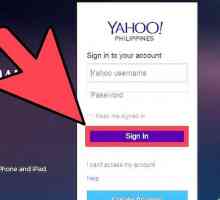 Hoe om `n e-pos adres van Yahoo! te blokkeer
Hoe om `n e-pos adres van Yahoo! te blokkeer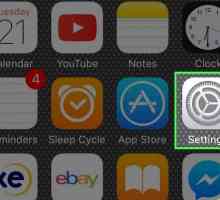 Hoe om ligginginstellings in Google Chrome te verander
Hoe om ligginginstellings in Google Chrome te verander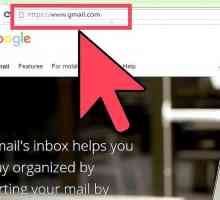 Hoe om die font te verander in boodskappe in die Gmail-inkassie
Hoe om die font te verander in boodskappe in die Gmail-inkassie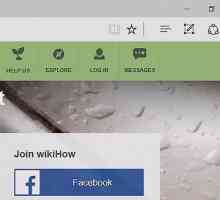 Hoe om die beginblad in Microsoft Edge te verander
Hoe om die beginblad in Microsoft Edge te verander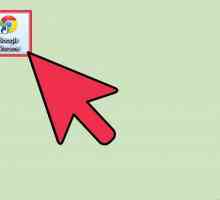 Hoe om te koppel aan `n proxy server
Hoe om te koppel aan `n proxy server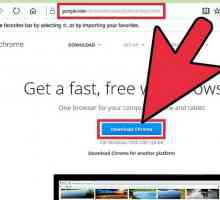 Hoe om Google Chrome as u verstekblaaier te stel
Hoe om Google Chrome as u verstekblaaier te stel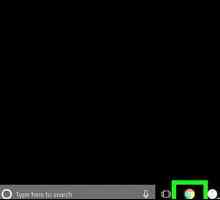 Hoe om `n beginblad in Google Chrome op te stel
Hoe om `n beginblad in Google Chrome op te stel Hoe om jаvascript af te skakel
Hoe om jаvascript af te skakel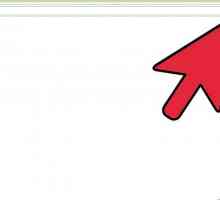 Hoe om `n opspringblokkering in Chrome uit te skakel
Hoe om `n opspringblokkering in Chrome uit te skakel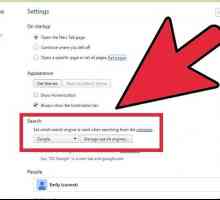 Hoe om van Conduit Search in Google Chrome ontslae te raak met AdwCleaner
Hoe om van Conduit Search in Google Chrome ontslae te raak met AdwCleaner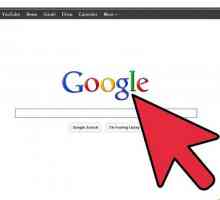 Hoe om blaaigeskiedenis van Google Chrome te verwyder
Hoe om blaaigeskiedenis van Google Chrome te verwyder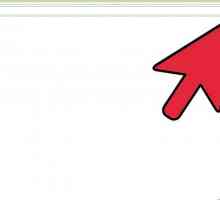 Hoe om koekies in Google Chrome uit te vee
Hoe om koekies in Google Chrome uit te vee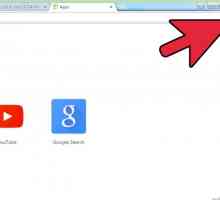 Hoe om Google as jou tuisblad in Chrome te stel
Hoe om Google as jou tuisblad in Chrome te stel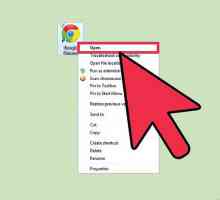 Hoe om `n taak in Google Chrome te voltooi
Hoe om `n taak in Google Chrome te voltooi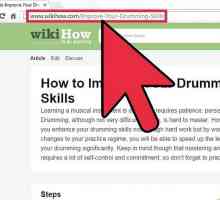 Hoe om `n webblad as PDF in Google Chrome te stoor
Hoe om `n webblad as PDF in Google Chrome te stoor Hoe om jаvascript in Internet Explorer aan te skakel
Hoe om jаvascript in Internet Explorer aan te skakel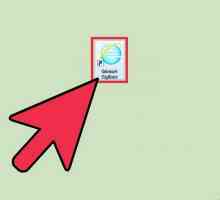 Hoe om boekmerke te invoer en uitvoer
Hoe om boekmerke te invoer en uitvoer Hoe om van `n Chromebook af te druk
Hoe om van `n Chromebook af te druk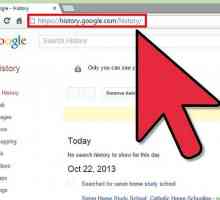 Hoe om vorige soektogte van Google skoon te maak
Hoe om vorige soektogte van Google skoon te maak
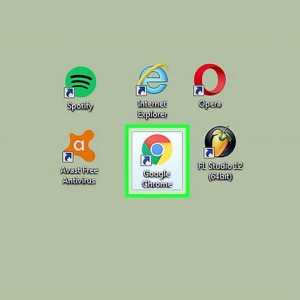 Hoe om Google Chrome met `n wagwoord te blokkeer
Hoe om Google Chrome met `n wagwoord te blokkeer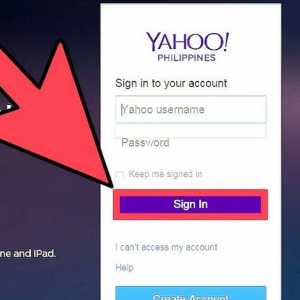 Hoe om `n e-pos adres van Yahoo! te blokkeer
Hoe om `n e-pos adres van Yahoo! te blokkeer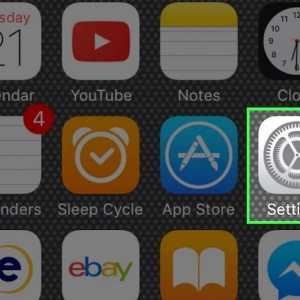 Hoe om ligginginstellings in Google Chrome te verander
Hoe om ligginginstellings in Google Chrome te verander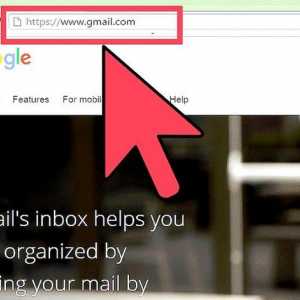 Hoe om die font te verander in boodskappe in die Gmail-inkassie
Hoe om die font te verander in boodskappe in die Gmail-inkassie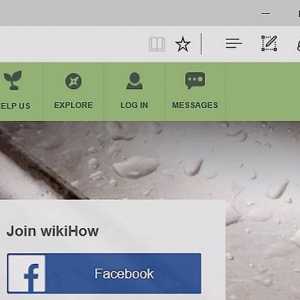 Hoe om die beginblad in Microsoft Edge te verander
Hoe om die beginblad in Microsoft Edge te verander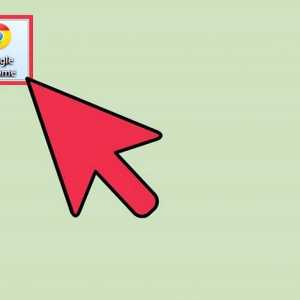 Hoe om te koppel aan `n proxy server
Hoe om te koppel aan `n proxy server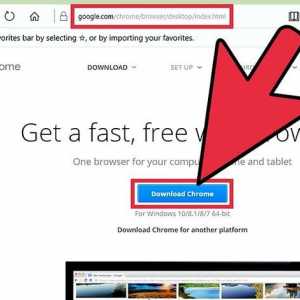 Hoe om Google Chrome as u verstekblaaier te stel
Hoe om Google Chrome as u verstekblaaier te stel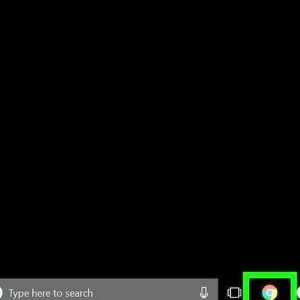 Hoe om `n beginblad in Google Chrome op te stel
Hoe om `n beginblad in Google Chrome op te stel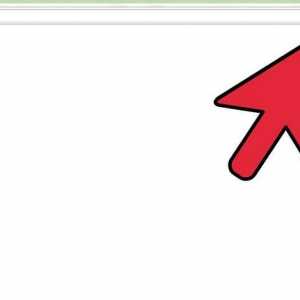 Hoe om `n opspringblokkering in Chrome uit te skakel
Hoe om `n opspringblokkering in Chrome uit te skakel